What’s New
- Support "iOS 7" compatibility.
- Entirely New Design and Features.
- Added Search feature from Main screen.
- Added Calendar view by zoom feature.
- Added Week calendar view by list.
- Added Unified management of iOS Calendar / Reminder.
Evernote、Google ドライブと同期可能な、エレガントなデザインのメモ iPhone アプリケーション、『Awesome Note』が新しいアイコンになってアップデート。
サポート : Awesome Note : Organize Your Life
iPad 用には、『Awesome Note HD』があります。
賛否両論あるようですが、v.7.0.0 から iOS 7 ライクなフラットデザインに変更されています。検索機能がホーム画面にも追加され、ルーペのアイコンをタップすると、タグ/任意のキーワードで検索できるようになっています。
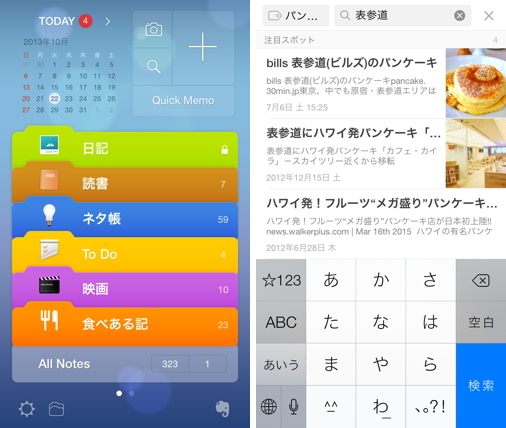
ホーム画面のカメラのアイコンをタップするとカメラで撮影した写真から新規メモを、「+」アイコンをタップするとタイプを選択して新規メモを作成できます。通常のメモのほか、天気とその日の気分を記録できる日記タイプのメモ、
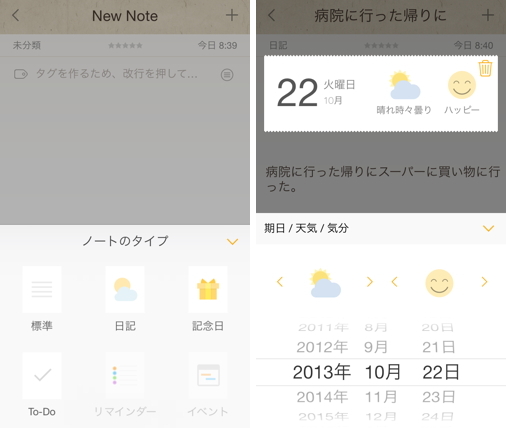
指定した日までカウントする「記念日」、「To Do」メモを作成でき、「記念日」「To Do」メモにはアラームも設定可能です。
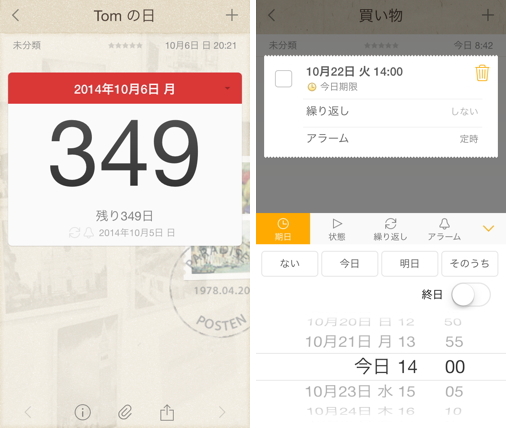
どのタイプのメモにも、レート/タグを設定できるほか、チェックボックス、写真/マップ/手描きのメモを添付できます。
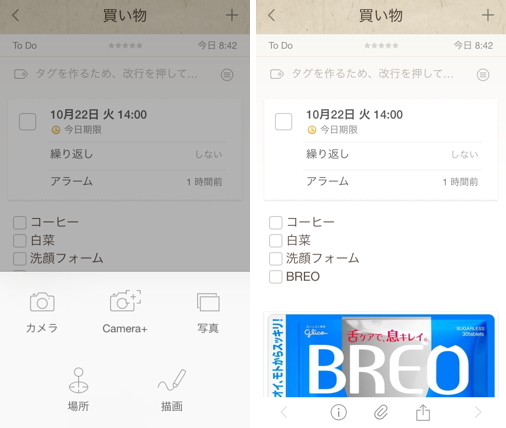
作成したメモをメール送信/プリントしたり、フォント/サイズ/テーマを個別に指定可能。読み取り専用のメモにすると、メモ中の URL やメールアドレスをタップで開けるようになります。
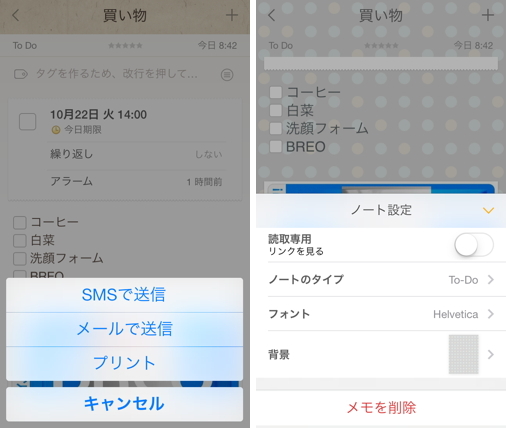
ホーム画面の「Quick Memo」をタップすると、思いついたことを手書きやタイプして即座に書き留められ、後からメモとして保存し利用できます。
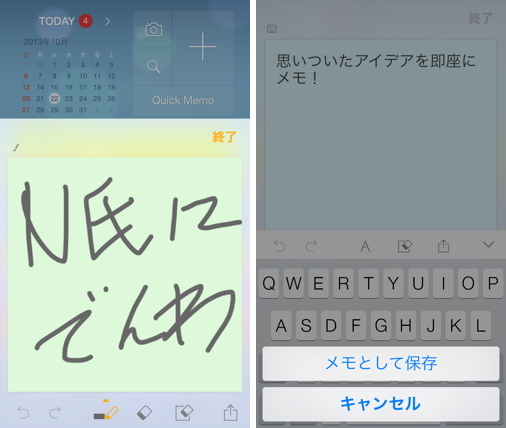
ホーム画面のカレンダーをタップすると、iOS 標準のカレンダー/リマインダーに登録してある項目と、『Awesome Note』で作成したメモのタイトルを併せてカレンダーに表示し、項目をタップすると予定の時刻/ノートの作成時刻をポップアップで表示します。週ビューに切り替え、スクロールして前後の日の予定/メモの確認もできます。
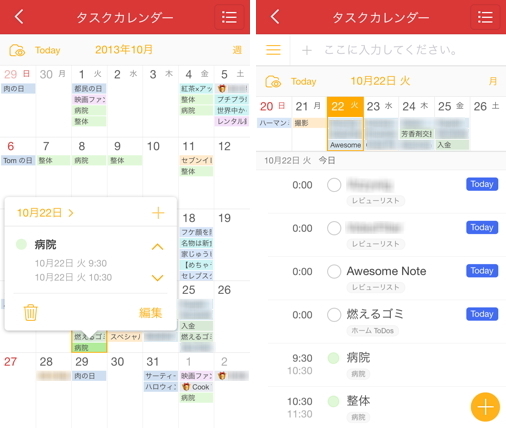
ホーム画面の「Today」をタップすると、iOS 標準カレンダーのイベント/リマインダーに登録している項目と『Awesome Note』の「記念日」「To Do」のみを表示します。それぞれタップして編集可能ですが、日付を変更するだけであれば、ドラッグ&ドロップで変更可能です(リマインダーと「To Do」のみ)。
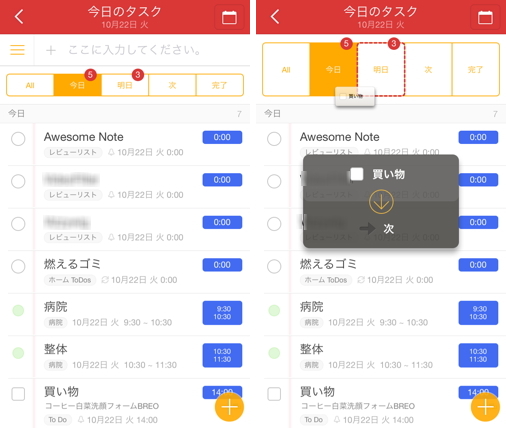
「タスクカレンダー」「今日のタスク」画面では、メモに加え、iOS のイベント/リマインダーも追加できます。
フォルダを作成してメモを分類可能。
メモリストの表示方法は6種類あり、フォルダごとに指定できます。
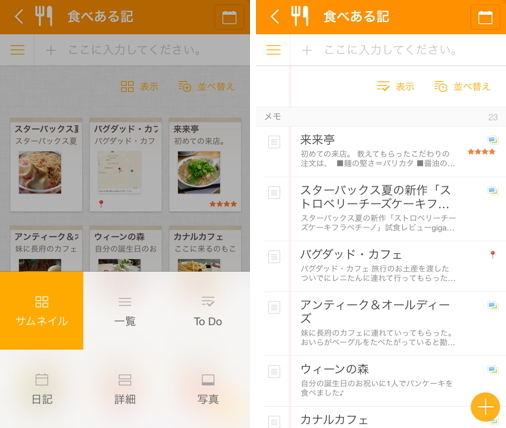
パスコードを設定し、『Awesome Note』もしくは指定したフォルダの保護も可能です。また、Evernote、もしくは Google ドライブを介することで、iPad 版とメモを同期できます。Evernote を指定した場合には、Evernote のタグも同期します。
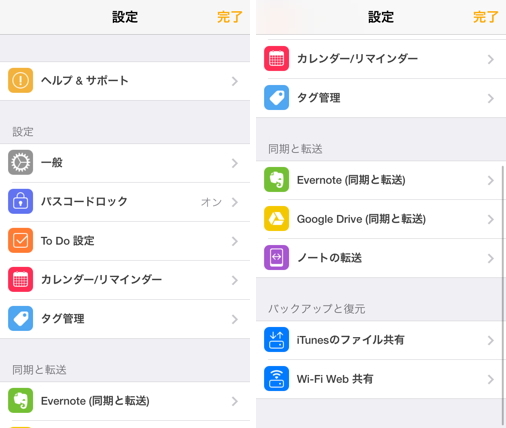
サポート : Awesome Note : Organize Your Life
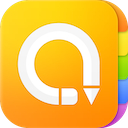

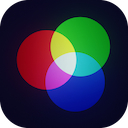
コメント